O formato FAT32 (File Allocation Table) é o mais antigo dos três formatos de sistema no Windows. Embora seja antigo, tem uma vantagem sobre todos os outros formatos, que é o fator de compatibilidade.
Ao contrário do NTFS, todos os sistemas operacionais podem ler um formato FAT32. É também uma das razões pelas quais a maioria das novas unidades são pré-formatadas em FAT32. No entanto, o sistema FAT32 não suporta volumes maiores que 2 TB ou arquivos maiores que 4 GB. Você terá que usar os formatos NTFS ou exFAT para isso.
Siga este artigo até o final conosco para aprender como formatar seu USB ou qualquer outra unidade em FAT32.
Como formatar para o sistema FAT32?
O FAT32 é uma atualização para o formato FAT16 original com um limite de volume ainda menor. Você também pode considerar o sistema exFAT, que tem melhor compatibilidade que o NTFS. No entanto, aqui estão alguns métodos de formatação FAT32.
Usando a interface do Windows
Você pode formatar sua unidade diretamente no Windows Explorer. Siga estas etapas para formatar sua unidade no formato FAT32.
Abra o Explorador de Arquivos.Clique com o botão direito do mouse na unidade que deseja formatar e clique em Formatar.Escolha FAT32 no menu suspenso Sistema de arquivos. Renomeie o rótulo do volume para alterar o nome do volume após a formatação.Clique em Iniciar para iniciar a formatação da unidade de disco.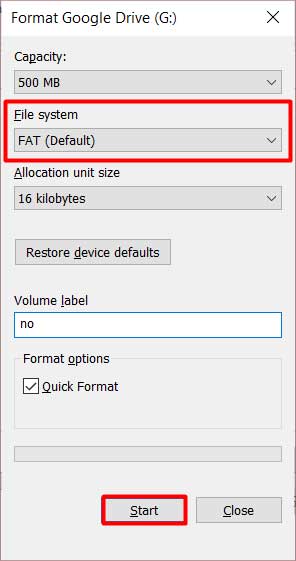
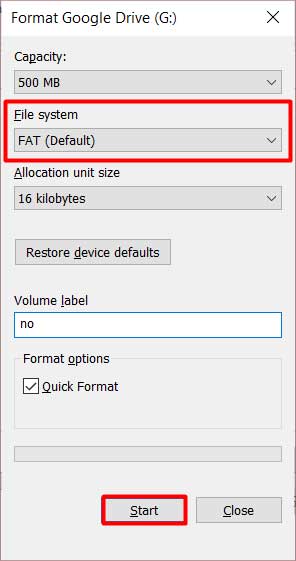
Usando o Powershell
Você também pode usar uma linha de comando no Powershell para formatar sua unidade no sistema FAT32. Veja como fazer isso:
Pressione a tecla Windows + X e clique em Windows Powershell(admin). Digite formato/FS:FAT32 DRIVE_LETTER e pressione Enter 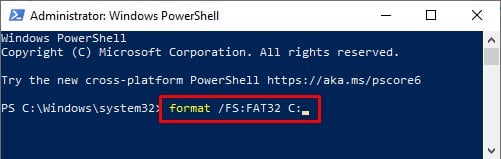
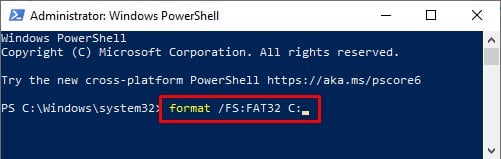
Lembre-se de substituir o DRIVE_LETTER pelo letra da unidade que deseja formatar.
Usando o Diskpart
O prompt de comando também pode ser útil ao formatar a unidade. Você terá que usar o comando disk part para verificar e selecionar a unidade que deseja formatar.
Aqui estão as etapas:
Abra o prompt de comando procurando por cmd na barra de pesquisa. Digite diskpart e pressione Enter. Digite list disk e pressione Enter. Ele listará todos os discos disponíveis atualmente conectados ao seu computador. Digite e execute Select disk 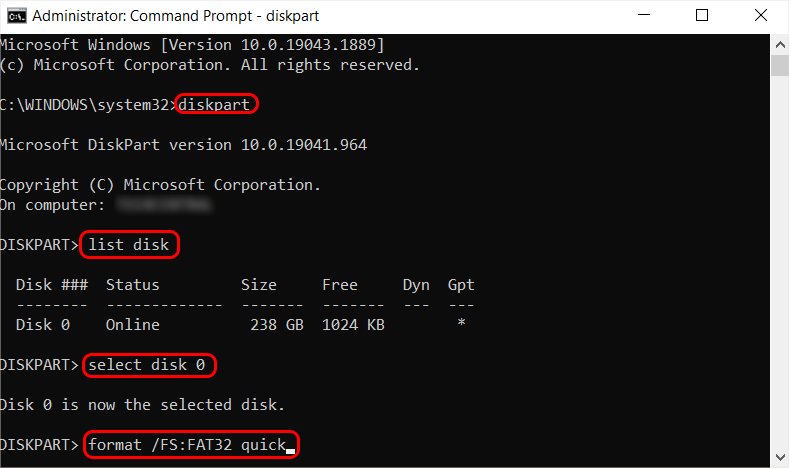
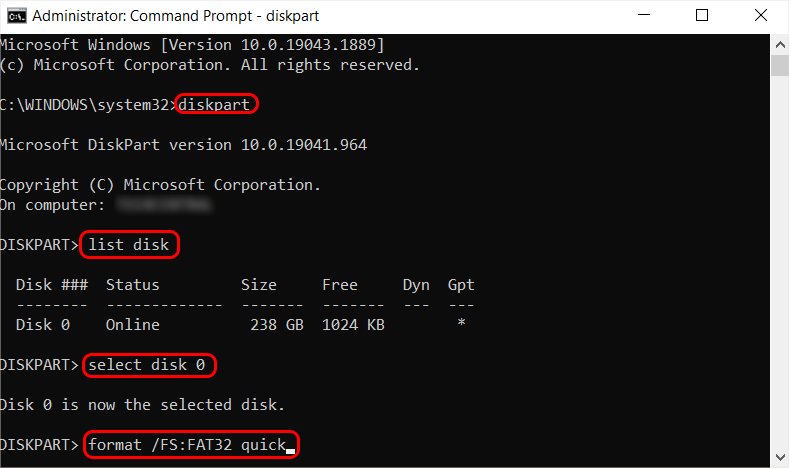
Gerenciamento de disco
O aplicativo de gerenciamento de disco permite que o usuário verifique todos os detalhes sobre os discos no sistema de computador. Veja como você formata a partir do programa.
Pressione a tecla Windows + X e clique em Gerenciamento de disco. Clique com o botão direito do mouse no disco que deseja formatar Clique em Formatar.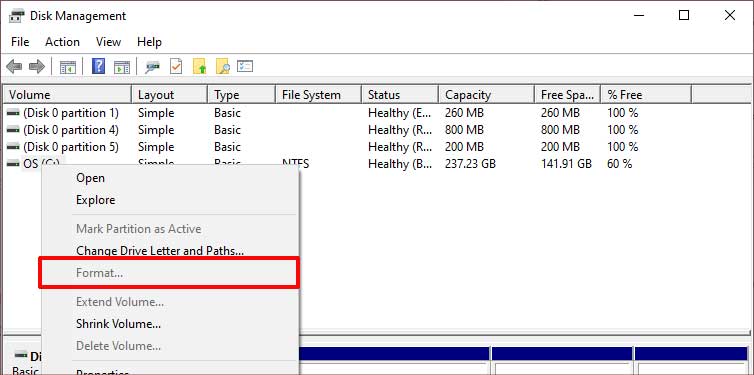
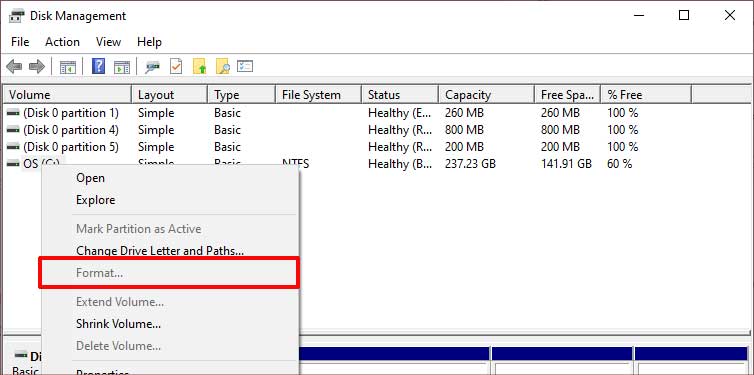 Escolha FAT32 no menu suspenso em Sistema de arquivos >e clique em OK.
Escolha FAT32 no menu suspenso em Sistema de arquivos >e clique em OK.
Usando o sistema Linux
O sistema operacional Windows não pode formatar seu dispositivo se muitos setores da unidade estiverem corrompidos. Mas, ao contrário do Windows, os sistemas Linux também podem formatar uma unidade corrompida. O Linux deixará de lado todos os setores corrompidos e fará uma unidade utilizável dos setores de memória não contaminados restantes.
Abra o terminal. Execute estes comandos um por um no terminal para formatar sua unidade: sudo sufdisk-l umount/dev/sdxx
Substitua o’XX’pela letra da unidade atribuída. mkfs.fat/dev/sdxx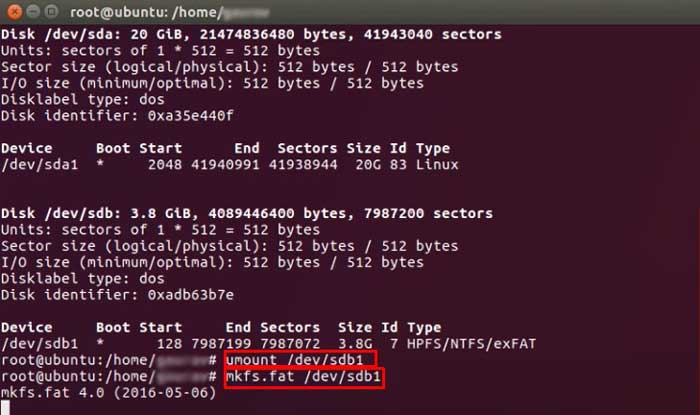
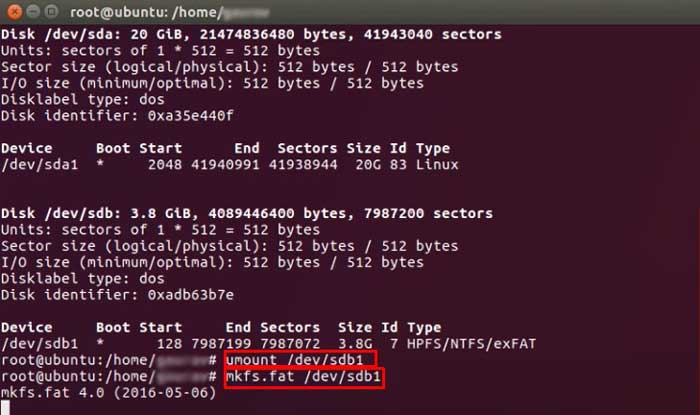
Como formatar para FAT32 no macOS?
O macOS inclui o aplicativo Utilitário de Disco para gerenciar todas as unidades de disco conectadas ao seu computador. Você pode formatar seu USB em um formato FAT32 a partir deste aplicativo. Siga estas etapas para saber como:
Abra o Spotlight pressionando Command + Espaço. Inicie o Utilitário de disco strong> app.Escolha a unidade que deseja formatar e clique em Apagar.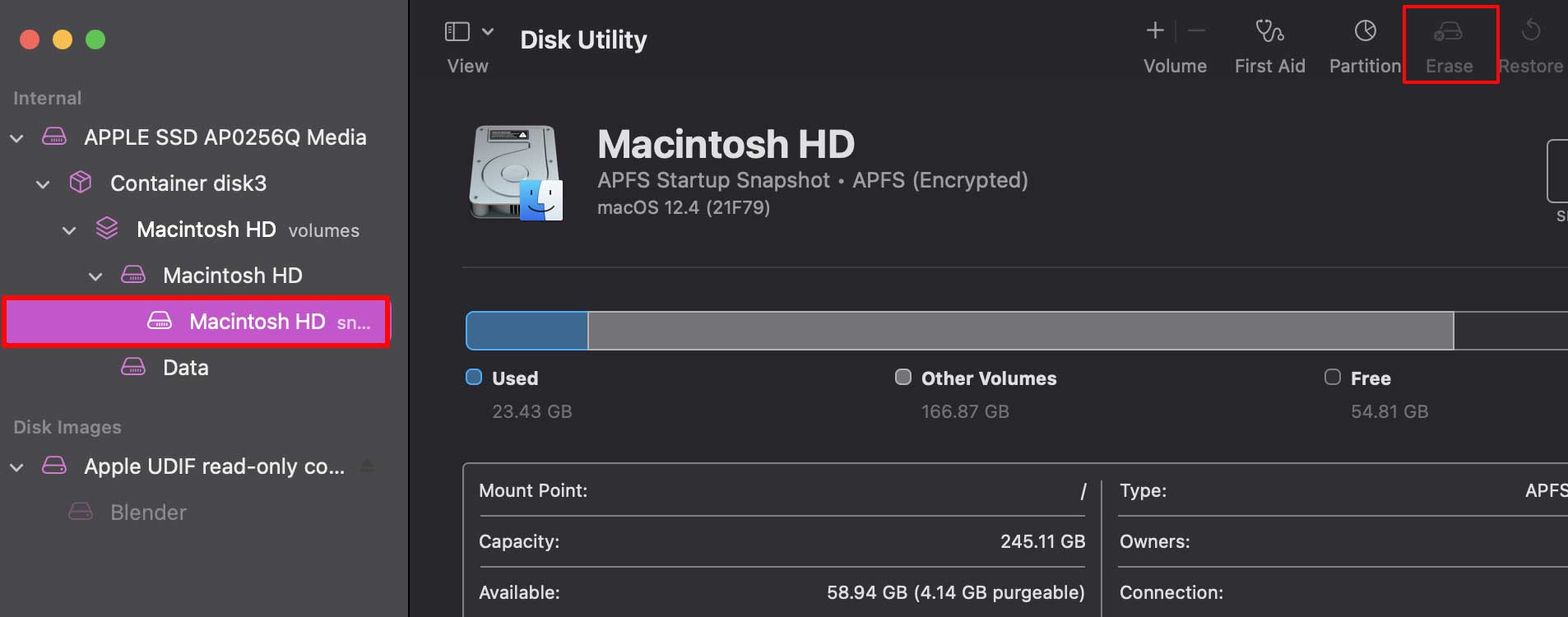
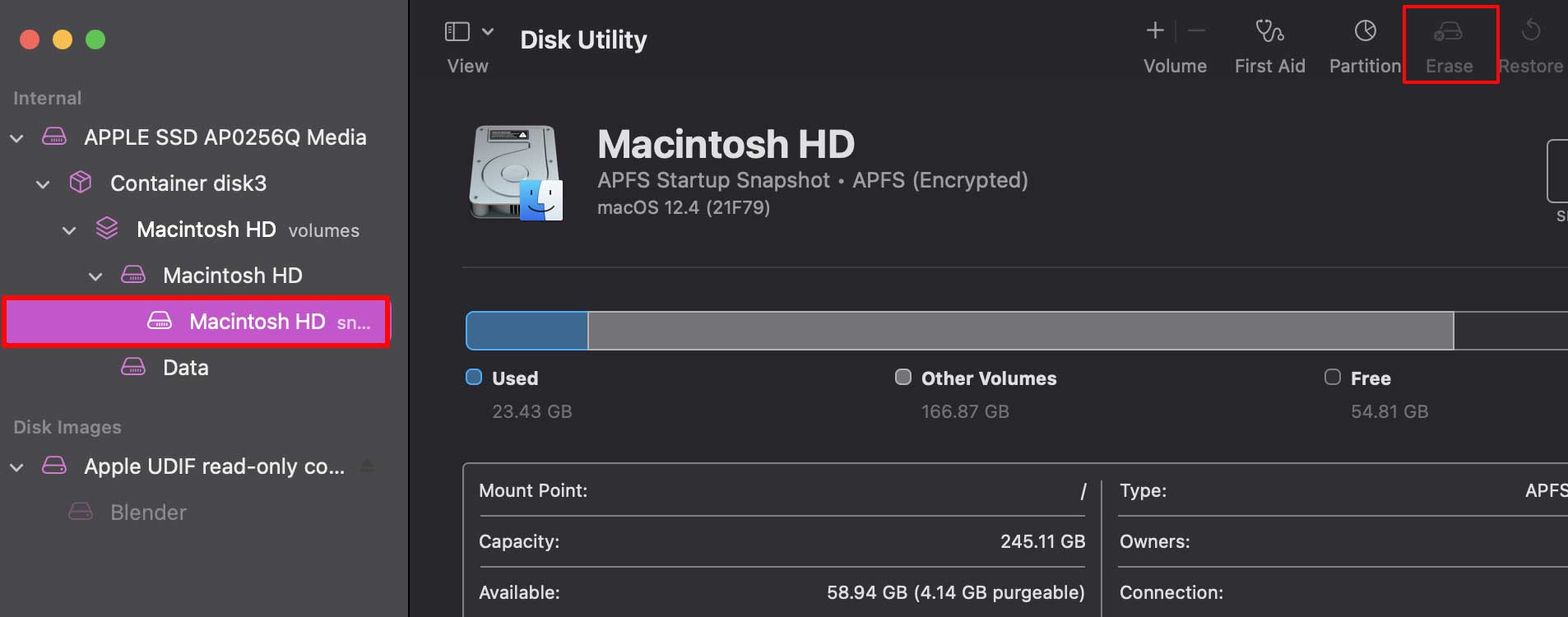 Escolha MS-DOS (FAT) e insira o nome da unidade. Pressione Apagar para formatar essa unidade no sistema FAT32.
Escolha MS-DOS (FAT) e insira o nome da unidade. Pressione Apagar para formatar essa unidade no sistema FAT32.
Você também pode usar o terminal para formatar uma unidade no sistema FAT32.
Abra a lista Terminal.Type diskutil. 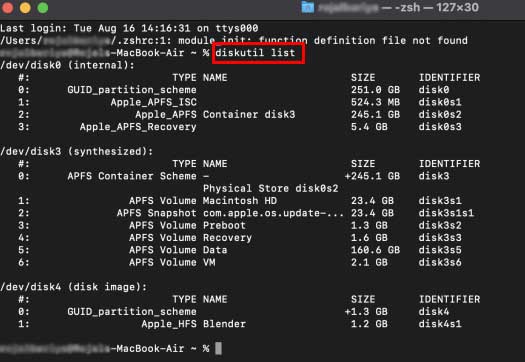
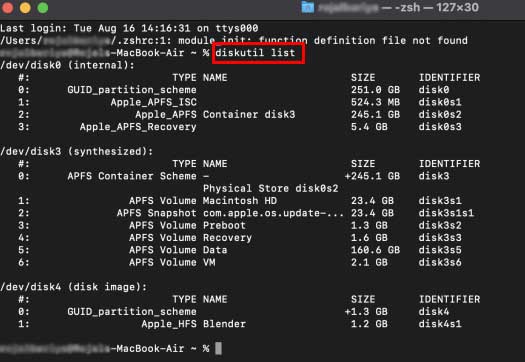
Isso listará todos os discos e volumes em seu computador. Localize seu driver USB na lista e anote seu’IDENTIFIER’Type e execute sudo diskutil eraseDisk FAT32 MBRFormat/dev/IDENTIFIER. Substitua ‘IDENTIFIER’ pelo identificador de disco observado anteriormente.
Por que não consigo formatar meu disco no formato FAT32?
Há duas causas possíveis se você não conseguir formatar seu disco. Um deles é a unidade de disco estar corrompida e o outro é o tamanho do dispositivo de armazenamento maior que 32 GB.
Se você suspeitar que sua unidade está corrompida, a formatação pode falhar completamente.
Como mencionamos anteriormente, você pode usar um sistema operacional Linux para formatar uma unidade corrompida. No entanto, se sua unidade tiver mais de 32 GB, o Windows não poderá formatá-la no sistema FAT32. Você pode usar NTFS ou exFAT, que suporta capacidades maiores.
Embora o prompt de comando e o programa de gerenciamento de disco possam forçar uma unidade de alta capacidade em um formato FAT32, levará muito tempo para ser concluído. Pode ser uma boa ideia formatar para exFAT, pois é considerado um formato intermediário com maior suporte e recursos de armazenamento.